AMD 플루이드 모션과 BFRC (Bluesky Frame Rate Converter)를 이용한 영상 보간 방법은 SVP/AviSynth를 사용하는 방법에 비해 설정이 간단하며 보다 안정적이고, 시스템 자원을 상당히 적게 사용한다는 장점이 있습니다.
과거 32-bit 팟플레이어만 지원하던 SVP + AviSynth 방식에 비해 64-bit 팟플레이어에서도 사용이 가능하여 보다 여유로운 메모리를 활용 가능하며, 특히 플루이드 모션을 지원하는 AMD APU를 사용 중인 시스템이라면 통합된 GPU를 활용하여 매우 효율적(낮은 소비 전력)으로 60 FPS 변환 기능을 누릴 수도 있습니다.
목차
하이엔드급 GPU를 사용하는 경우 GPU 가속 상태에서 SVP/AviSynth를 이용해 60 FPS 변환 기능을 사용하면, GPU 동작으로 인해 많은 발열과 높은 소비 전력뿐 아니라 쿨링을 위해 쿨러가 동작함으로 인해 소음까지도 따라오는 것을 느끼신 분이 계실 것입니다.
이런 경우에 BFRC와 인텔 통합 그래픽을 활용하는 이 방법은 최상의 선택이라고 할 수 있습니다.
BRFC (Bluesky Frame Rate Converter)
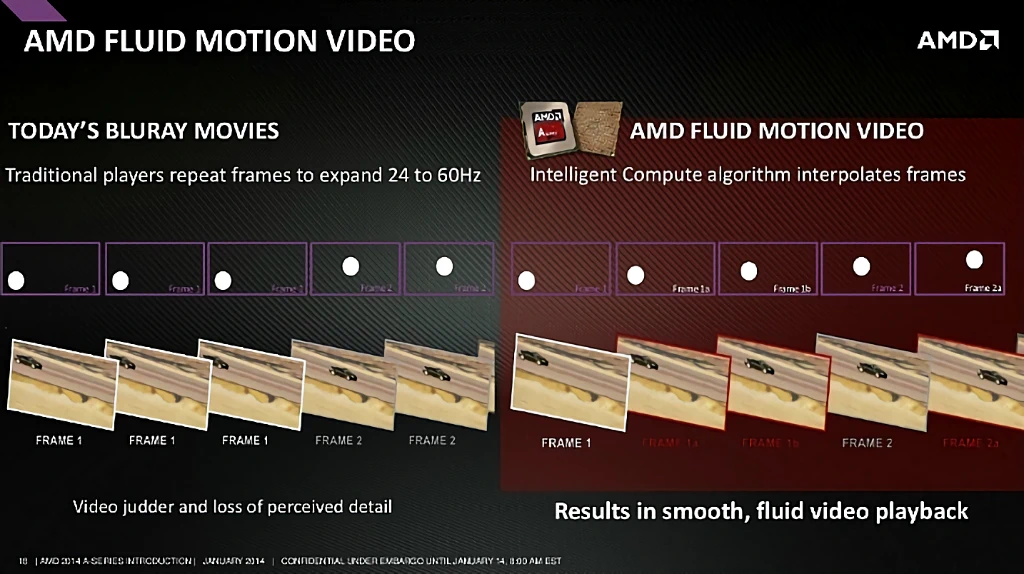
BFRC는 일본의 Bluesky가 제작한 GPU를 이용한 프레임 레이트 변환 기능을 제공하는 DirectShow 필터로 다음과 같은 특징이 있으며, AMD Fluid Motion Video는 지능형 컴퓨팅 알고리즘을 사용해 프레임을 보정하는 기술로 보다 부드러운 영상을 감상할 수 있게 해줍니다.
* 중간 프레임을 생성(인터폴레이션)하여 24/30 FPS 영상을 60 FPS로 실시간 변환
* DXVA 디코더 지원
BRFC 변경 사항
– DXVA 활성화, Zero-Copy 모드 비활성화 시 RNDA GPU의 컬러 시프트 문제 수정
– 라데온 RX 6000/7000서 2배 프레임레이트 변환 지원 (드라이버 23.12.1 이상 필요)
– 팟플레이어 사용 시 스크린 회전 문제 수정
– Kaveri APU에서 60p 변환을 사용할 수 없던 문제 수정
– 특정 조건에서 GPU 메모리 사용량이 지속적으로 증가하던 문제 수정
– 그 외 사소한 버그 수정
– 24p/25p/30p/60i → 120p/144p 변환 지원
– Anti Frame Blend Mode 활성화 시의 GPU 사용률 감소
– Ryzen 2000/3000/4000/5000 Series APU 사용 시 설정 작업 개선
– 모니터와 연결되지 않은 GPU 사용 시 설정 작업 개선
– AFM 모드 설정 제거
– 기타 사소한 수정
– 화면 좌측상단에 녹색점이 표시되는 문제 수정
– 25p to 60p 지원 및 관련 버그 수정
– 10-비트 컨텐츠를 아드레날린 에디션 18.4.1 이상 드라이버에서 재생 시 발생하는 색상 문제 해결
– 그 외 작은 변경 및 수정
– “Enable AFM” 설정이 특정 조건에서 비활성화되던 문제 수정
– 특정 조건에서 10-비트 콘텐츠를 재생 시 발생하는 메모리 누수 문제 해결
– DXVA를 이용해서 10-bit 콘텐츠를 재생할 때 발생하는 문제 해결
– madVR에서 Zero-Copy 모드 지원 추가
– 그 외 작은 변경 및 수정
– Radeon Software Adrenalin Edition 18.4.1 지원 (호환성 문제 해결)
– 그 외 작은 변경 및 수정
– 프레임 레이트 변환 시 처리 개선
– 특정 조건에서 발생하던 애플리케이션 에러 수정
– 그 외 작은 변경 및 수정
– Catalyst Crimson ReLive Edition 17.6.1에서 Zero-Copy 모드를 비활성화 시 발생하던 화면 깨진 해결
– 일부 AMD GPU에서 GPU가 리셋된 후 프레임이 보간되지 않는 문제 해결
– 10-bit 영상 재생 시 발생하던 문제 수정
– 스테레오스코픽 플레이어에서 BFRC를 사용할 수 없던 문제 해결
BRFC Version 2.8.2 (2017/09/23)
– BFRC에서 AFM 모드를 변경 시 레이트 변경 설정이 GPU 지원 상태와 맞지 않는 부분 수정
– 작은 변경 및 수정
– 특정 조건에서 10-비트 HEVC 영상을 재생 시 DXVA 디코딩이 활성화되지 않던 문제 해결
– 작은 변경 및 수정
– 프레임 감지 및 변경 처리 개선
– 비디오 프로세서 동작 방식 개선
– 일부 환경에서 DXVA 디코딩 시 발생하는 프로그램 충돌 및 정지 문제 해결
– 시스템 요구 사항 변경
– 작은 변경 및 수정
– Zero-Copy 모드 사용 시 부정확한 프레임 문제 수정
– 팟플레이어 사용 시 발생하는 화면 회전 문제 수정
– 작은 변경 및 수정
– 레이트(Rate) 디텍션 프로세싱 향상
– DXVA 디코드 활성화 시 발생할 수 있는 이미지 오염(변질, Corruption) 문제 수정
– 작은 변경 (Minor Changes)
– 바이러스(멀웨어) 오진 관련된 것으로 추정됨
– 작은 변경 (Minor Changes)
– Copy 버튼을 Status 탭에 추가
– 작은 변경 (Minor Changes)
– 특정 조건에서 ErrorCode2가 발생하던 오류 수정
– 디코드 기능 사용 시 플레이어에서 BlueskyFRC 필터가 동작하지 않던 문제 수정
– 10bit HEVC 파일 재생 시 DXVA 디코드가 동작하도록 변경
– Windows7의 특정 환경에서 충돌 문제가 발생하던 것 해결
– 그 외 작은 수정
– 10bit HEVC 파일 재생 시 DXVA가 동작하지 않도록 변경
– 그 외 작은 수정
– 외부 디코더를 이용한 디코딩 기능 추가
– 10bit HEVC 파일 재생 시 발생하는 오류 수정
– 그 외 작은 수정 및 변경
– GPU 명칭이 표시되지 않는 문제 수정
– 그 외 작은 수정 및 변경
– 인풋 버퍼 수 조정
– 그 외 작은 수정 및 변경
– Vp 상태 체크 지원
– GPU 선택 설정 문제 해결
– 특정 조건에서 플레이어에서 BFRC 필터를 사용할 수 없던 문제 해결 (AMD Radeon)
– DXVA 디코딩 중 특정 조건에서 앱이 충돌나는 문제 해결
– 그 외 작은 수정 및 변경
– 레이트(Rate) 감지 처리 개선
– Radeon 계열에서 프레임 인터폴레이션 처리, 비디오 품질 처리가 특정 조건에서 동작하지 않던 문제 해결
– madVR에서 발생하던 디인터레이스 문제 해결
– Zero-Copy 모드를 활성화하여 Direct3D 풀스크린 모드로 실행 시 응답 없음 문제가 발생하던 것을 해결
– 그 외 작은 수정 및 변경
시스템 요구 사항
인텔/AMD 통합 그래픽을 사용하지 않는 경우 어떤 제품이든 무관
AMD Radeon HD 7000 및 이후 출시된 플루이드 모션을 지원하는 GPU
AMD Kaveri APU 및 이후 출시된 플루이드 모션을 지원하는 APU
Microsoft Windows 8
Microsoft Windows 8.1
Microsoft Windows 10
Microsoft Windows 11
드라이버
최신 드라이버 권장
AMD Radeon의 경우 Catalyst Omega (14.12) 이상
필요 프로그램
※ 64-bit에서 BFRC가 적용되지 않는 일부 비표준 영상이 32-bit에서는 적용되는 경우도 있습니다.
다운로드: 바로가기 (공식 홈페이지)
설치방법: 다운로드 후 팟플레이어가 설치된 폴더의 Module 폴더에 압축을 풉니다.
(예: C:\Program Files\DAUM\PotPlayer\Module)
플루이드 모션, BRFC 팟플레이어 적용 방법
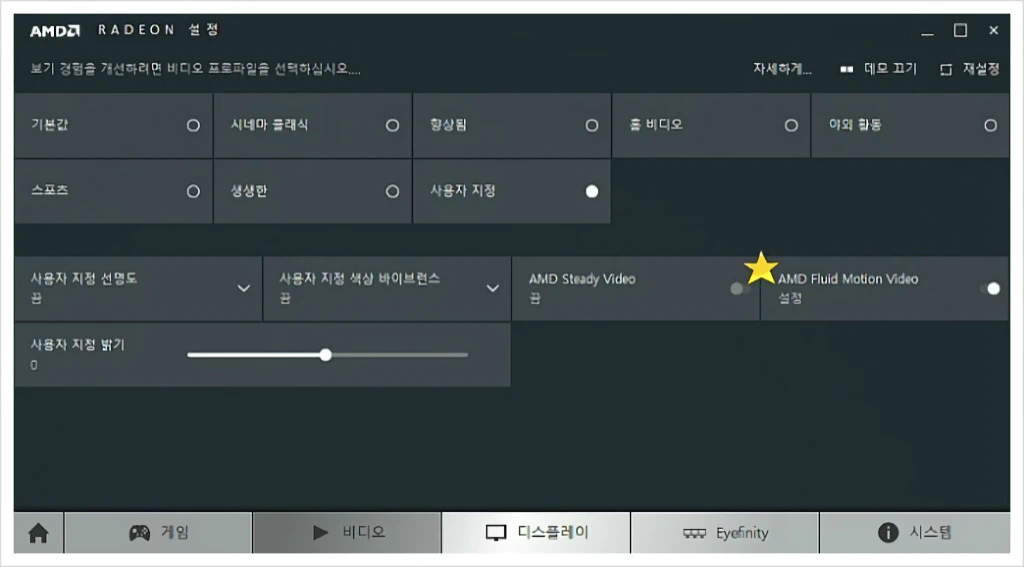
BRFC와 AMD 라데온 드라이버를 설치합니다.
AMD 라데온 드라이버는 에디션에 따라 설정 방법에 다소 차이가 있습니다.
* GCN 1세대 계열 그래픽 카드에서 [AMD Fluid Motion Video] 설정이 보이지 않는 경우, BFRC 설정에서 [Enable AFM Support] 버튼을 누른 후 시스템을 재시작합니다. 재시작 후 드라이버 설정의 [비디오] – [사용자 지정] 옵션에서 [AMD Fluid Motion Video]를 선택합니다.
( 플루이드 모션이 활성화되었다면 BFRC의 [AFM 모드]를 [모드 1]으로 설정 후 Rate Conversion이 24p, 30p 모두 체크되었는지 확인합니다.
* [유연한 동작] 설정이 보이지 않는 경우, BFRC 설정에서 [Enable AFM Support] 버튼을 누른 후 시스템을 재시작합니다. 이후 [AFM 모드]를 [모드 1] 또는 [모드 2]로 설정 후 CCC를 다시 실행합니다.
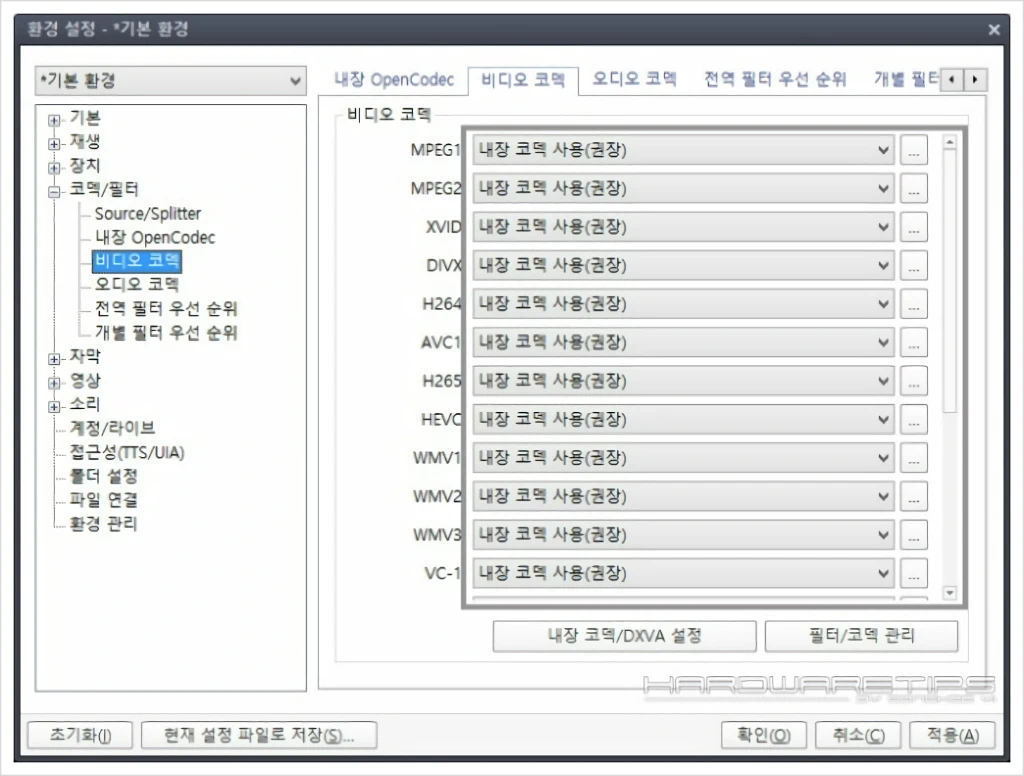
팟플레이어의 [환경 설정] – [코덱/필터] – [비디오 코덱]에서 [내장 코덱]을 사용합니다. (필수, 필요 시 LAV Video Decoder 등 기타 코덱이나 DXVA 설정도 가능)
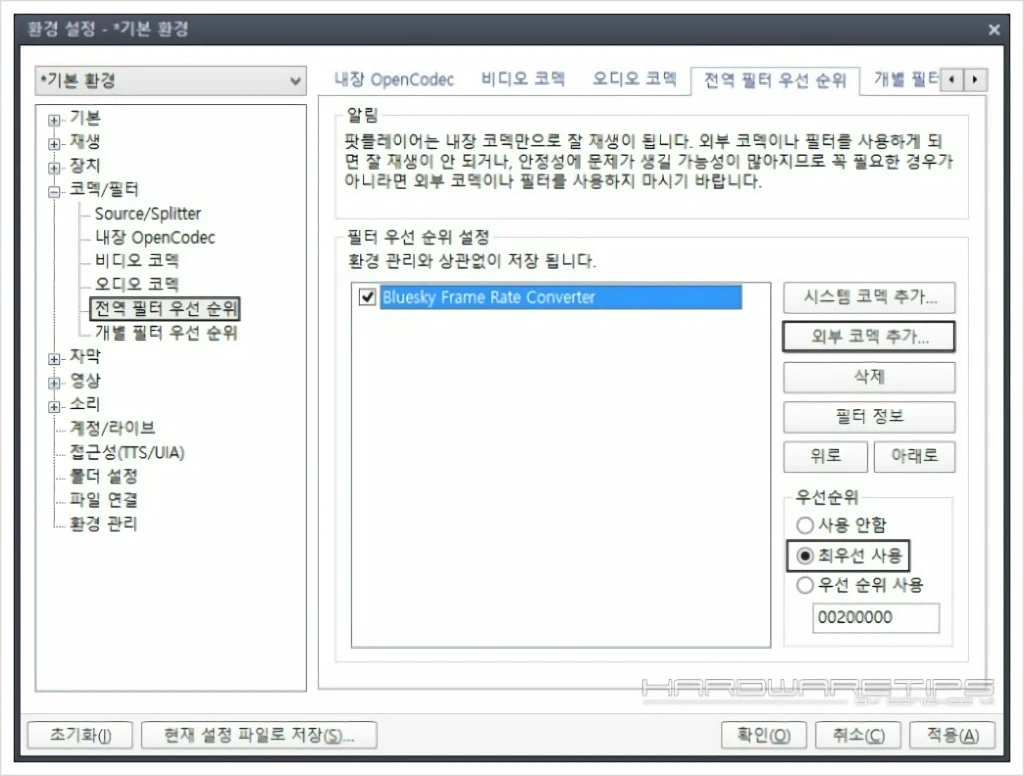
팟플레이어의 환경 설정에서 [코덱/필터]를 선택 후 [외부 코덱 추가] 버튼을 눌러 BFRC가 설치된 폴더(압축을 푼 폴더)로 이동합니다. 이후 팟플레이어의 버전에 맞게 [BlueskyFRC32.dll] (32-bit 팟플레이어 사용 시) 혹은 [BlueskyFRC64.dll] (64-bit 팟플레이어 사용 시)를 선택해 추가합니다.
[Bluesky Frame Rate Converter]를 선택 후 우선 순위를 [최우선]으로 변경합니다.
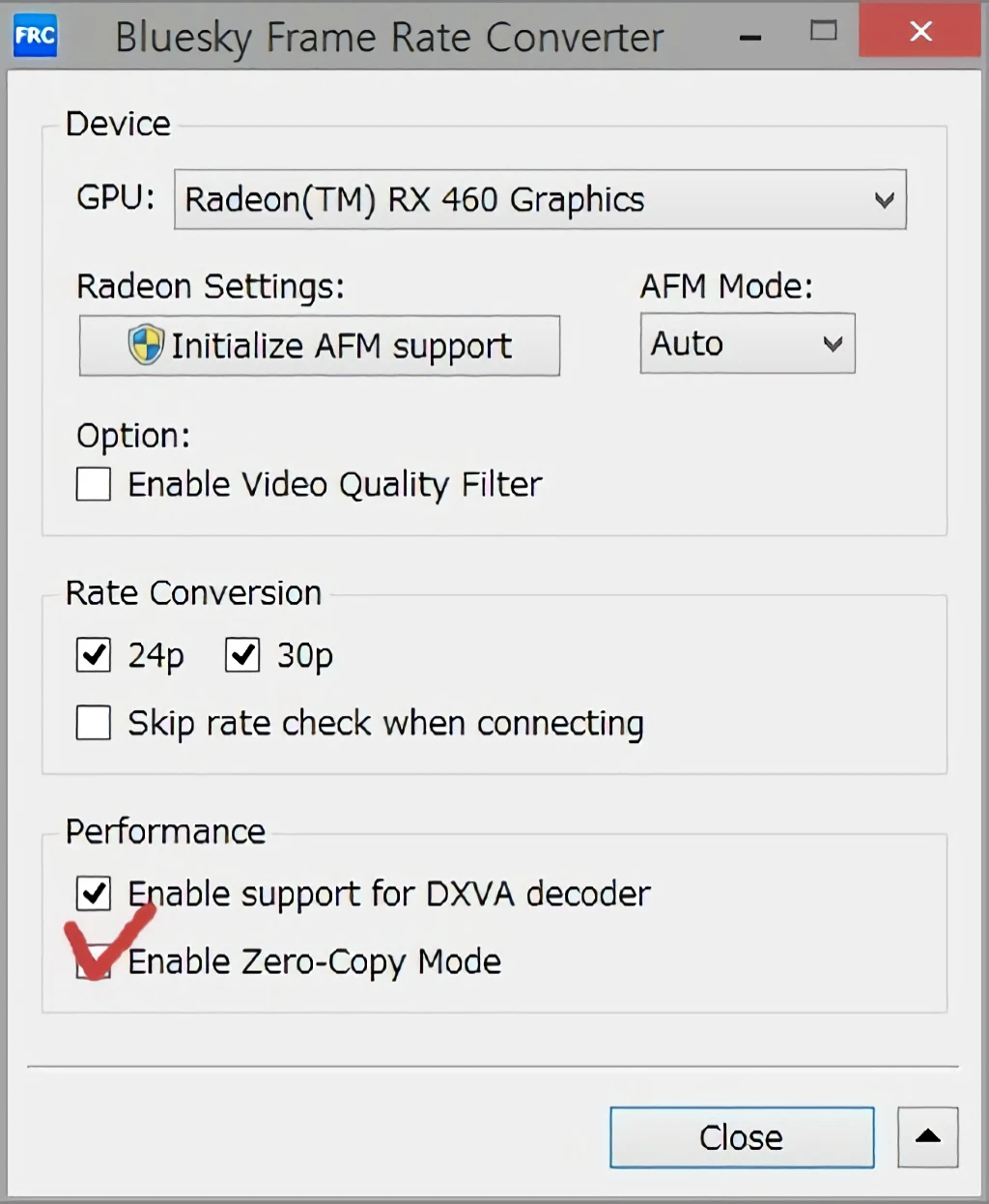
BFRC가 설치된 폴더(압축을 푼 폴더)에 있는 [BlueskyFRCUtil.exe]를 실행하여 위 이미지처럼 옵션을 선택할 수 있습니다.
* GCN 1세대를 사용한 구형 제품에서 플루이드 모션이 인식되지 않는 경우 Radeon Settings 메뉴에서 Enable AFM Support 버튼을 눌러 플루이드 모션을 활성화합니다.
* [업데이트] 최신 BFRC에서는 우측 하단의 ▲ 버튼을 눌러 AFM 강제 활성화가 가능합니다.
(※ 1세대 GCN의 경우 자동이 아닌 모드1 혹은 모드2를 선택해야 정상 동작합니다.)
* 모드 1: 원본 프레임 2개와 보간된 프레임 3개로 중간 프레임을 생성합니다. (24p → 60p)
* 모드 2: 원본 프레임 1개와 보간된 프레임 4개로 중간 프레임을 생성합니다. (24p → 60p)
* 설정을 변경할 수 없는 경우 해당 GPU가 지원하지 않음을 의미합니다.
* 24p: 24 FPS 영상의 60 FPS 변환을 활성화합니다.
* 30p: 30 FPS 영상의 60 FPS 변환을 활성화합니다.
* 연결 시 속도 확인 건너 뛰기: 프레임 속도를 확인하는 기능을 사용하지 않습니다.
* Zero-Copy 모드: EVR을 사용하는 경우 이 옵션을 이용해 동영상 보정 효과가 중복되는 문제를 피할 수 있습니다.
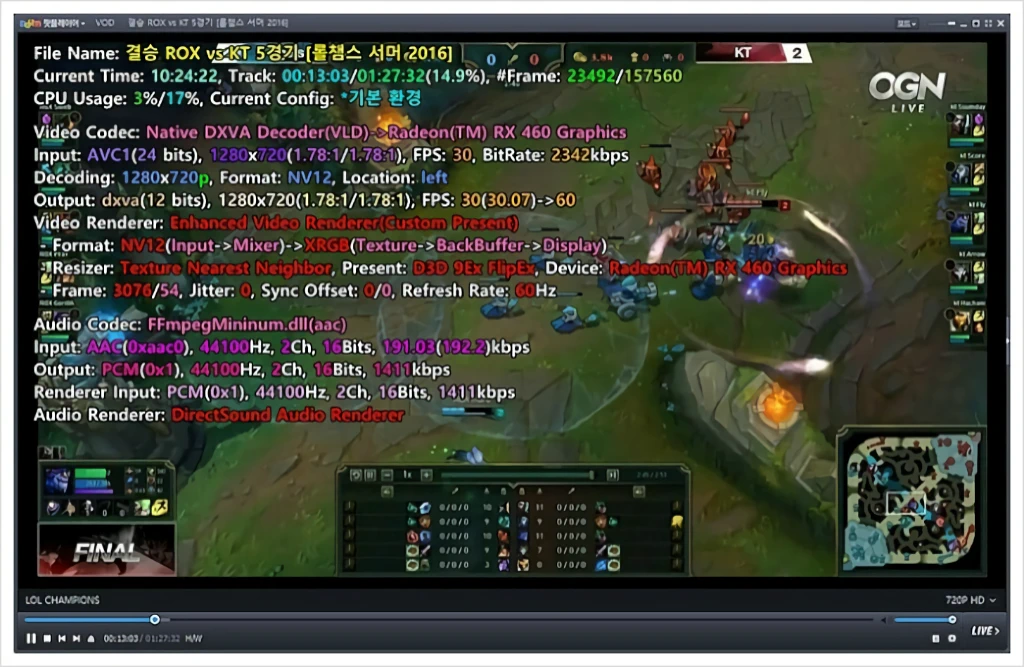
BRFC를 적용 후 팟플레이어에서 동영상을 재생하여 [FPS]가 정상적으로 [60]으로 표시되는지 확인합니다. (키보드의 Tab 키를 누르면 상태 메시지가 화면에 출력됩니다.)
위 이미지는 AMD Radeon RX 460을 이용해 60 FPS로 변환 재생되는 모습을 캡처한 것입니다.
참고: 구세대 GCN 카드에서 화면 떨림 해결 방법
최신 드라이버에서는 Radeon HD 7000, Rx 200 시리즈와 같은 구세대 제품에서 플루이드 모션 사용 시 화면이 떨리는 문제가 발생하는 것이 확인되었습니다. 이럴 경우 설정에서 ‘Enable Zero-Copy Mode(제로-카피 모드 활성화)’에 체크하시면 해당 증상이 해결됩니다.
다만 구세대 GCN 카드(예: 280X)들은 최신 드라이버 사용 시 플루이드 모션 사용 후 동작 클럭이 UVD 이하로 떨어지지 않는 파워 플레이 버그가 있기 때문에 구버전 드라이버 사용을 추전합니다.